温馨提示:这篇文章已超过422天没有更新,请注意相关的内容是否还可用!
摘要:,,遇到Android下载Gradle失败的问题,有多种解决方案。首先可以尝试更换网络环境和检查网络连接是否正常。清理缓存和重新构建项目也可能解决问题。如果问题仍然存在,可以尝试手动下载Gradle并指定其安装路径。确保使用的Gradle版本与Android项目兼容也是关键。这些解决方案旨在帮助用户顺利解决Android Gradle下载失败的问题,确保项目的正常构建和运行。
确保网络连接正常,能够顺畅访问Gradle官方服务器,检查项目中所使用的Gradle版本是否与项目兼容,尝试更换版本或者使用最新稳定版,清理项目的缓存和构建缓存,并重新同步项目,如果以上方法仍然无法解决问题,可以考虑检查系统代理设置或寻求专业的技术支持。

为了更顺利地完成Gradle的下载和同步,你可以按照以下步骤操作:
1、打开gradle-wrapper.properties文件,该文件位于wrapper/dists目录下,在此文件中,你可以找到所需Gradle版本包的下载信息。
图中标注了相关信息的具体位置,帮助你快速找到需要下载的Gradle版本和zip包的路径。
2、确定Gradle的保存位置,在项目的设置文件中,你可以找到Gradle的默认保存路径,通常为C:/Users/Administrator/.gradle,结合第一步中的zip路径,完整的下载路径应为C:/Users/Administrator/.gradle/wrapper/dists,请根据你实际的系统设置确认并记住此路径。
3、在确认好保存路径后,访问官方镜像站点(https://mirrors.cloud.tencent.com/gradle/),下载对应版本的Gradle zip包,下载完成后,将zip包放置在第二步中确定的目录中。
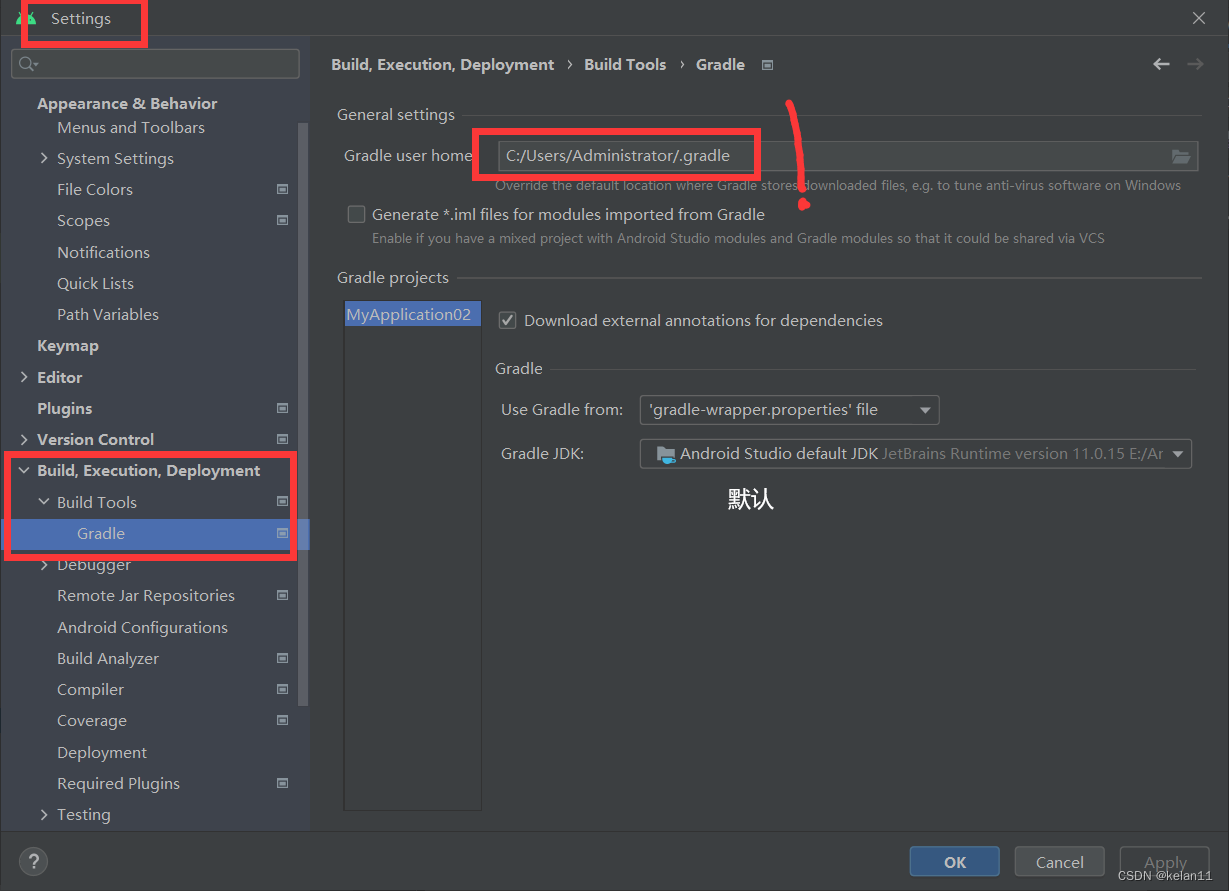
4、完成下载后,重新同步项目,在IDE中执行“Sync Project Gradle Files”操作,使新下载的Gradle版本生效。
请确保你的网络连接稳定,以便顺利下载和同步Gradle文件,如果在操作过程中遇到任何问题,建议检查网络连接或参考相关的开发文档进行排查,还可以尝试重启IDE或计算机,以消除可能的缓存问题。
提供了详细的步骤和注意事项,希望能够帮助你顺利解决Android项目中Gradle下载失败的问题。






还没有评论,来说两句吧...